桌面文件需要刷新才能显示怎么办 Win11桌面新文件需要手工刷新才显示解决办法
Win11桌面每次有新文件都要手工刷新才显示是一个常见的问题,当您在Win11桌面上添加或下载新的文件时,它们可能不会立即显示在桌面上,需要手动刷新才能看到更新。在本文中,我们将介绍简单的方法来解决这个问题,以确保新添加的文件及时显示。
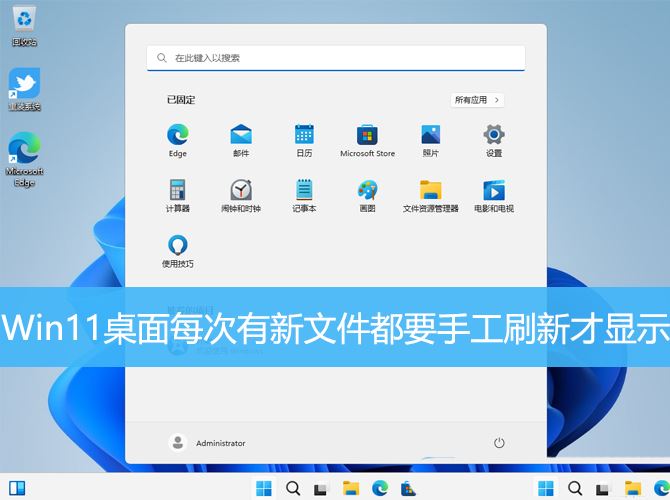
方法一:
1、按【 Win + X 】组合键,或【右键】点击任务栏上的【Windows开始菜单】,在打开的的菜单项中,选择【运行】;
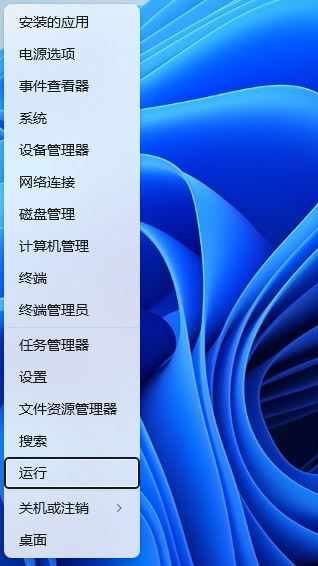
2、运行窗口,输入【regedit】命令,按【确定或回车】打开注册表编辑器;
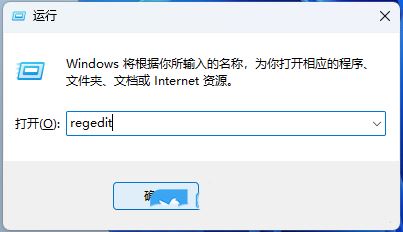
3、注册表编辑器窗口,依次展开到以下路径:HKEY_LOCAL_MACHINE\SYSTEM\CurrentControlSet\Control
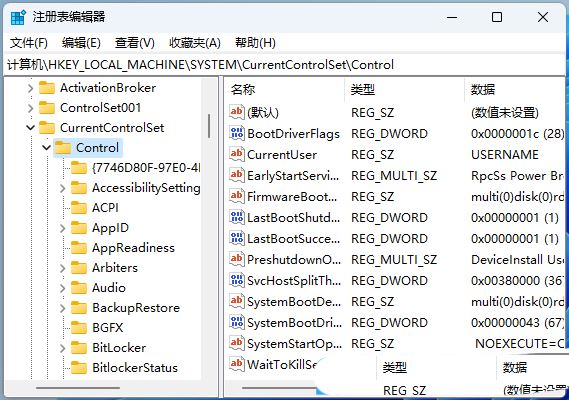
4、【右键】点击【Control】,打开的菜单项中,选择【新建项】;
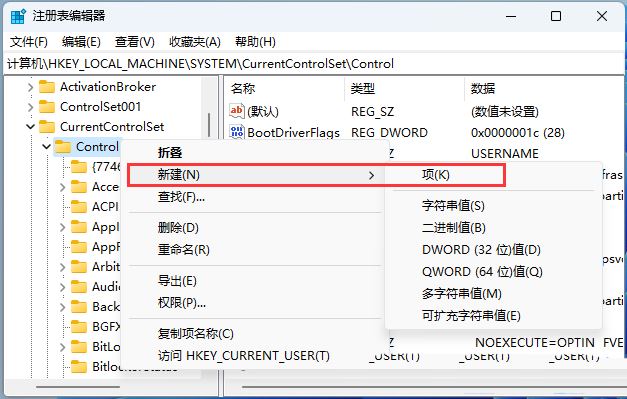
5、命名为【Update】;
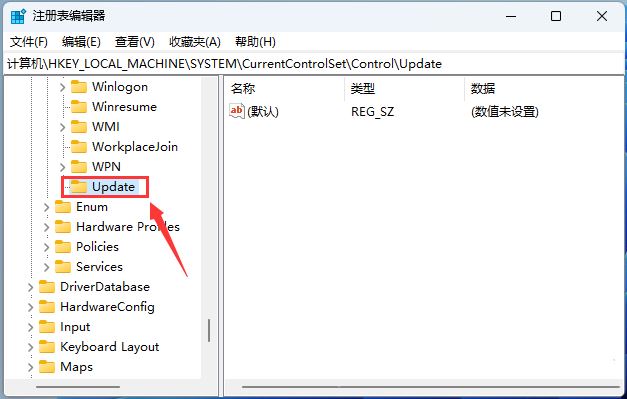
6、再【右键】点击【Update】,在打开的菜单项中,选择【新建DWORD (32 位)值(D)】;

7、新建DWORD (32 位)值(D)命名为【UpdateMode】,双击可以编辑,修改为【0】;
注意:UpdateMode 是设置是否自动刷新窗口显示,其值为【1】表示否,为【0】表示是。
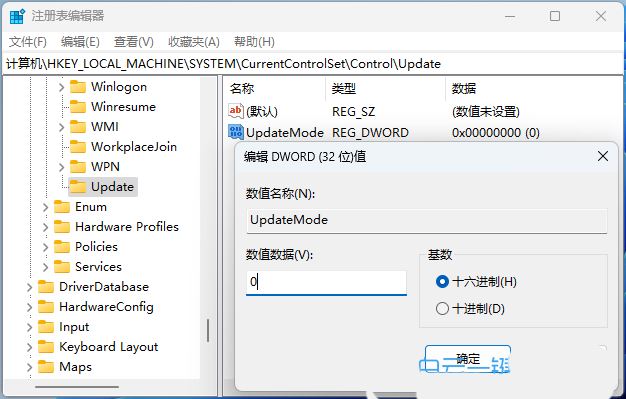
方法二:
1、桌面找到【此电脑】并双击打开;

2、点击右上角的三个点,然后在打开的下拉项中,选择【选项】;

3、文件夹选项窗口,切换到【查看】选项卡,再点击【重置文件夹】;

4、文件夹视图窗口,是否将这种类型的所有文件夹都重置为默认视图设置?点击【是】;

以上就是Win11桌面每次有新文件都要手工刷新才显示故障的详细解决办法,希望大家喜欢,请继续关注脚本之家。
相关推荐:
win11屏幕不断刷新怎么办? Win11桌面不断刷新的多种解决办法汇总
win11怎么调出大时钟在桌面? 5个最好的Windows时钟小部件推荐
win11开机不显示桌面白屏怎么办? Win11电脑白屏的多种解决办法
相关文章
 桌面图标缓存怎么恢复?当系统图标显示异常或缺失时,重建图标缓存是一种常见解决方法,通过简单的步骤来重建图标缓存,恢复图标正常显示,详细请看重建图标缓存win11教程2023-09-11
桌面图标缓存怎么恢复?当系统图标显示异常或缺失时,重建图标缓存是一种常见解决方法,通过简单的步骤来重建图标缓存,恢复图标正常显示,详细请看重建图标缓存win11教程2023-09-11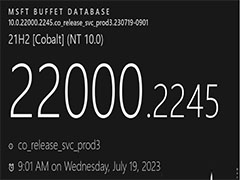
Win11休眠后无法进入桌面怎么办?Win11桌面休眠后卡死解决方法
微软现已推送Win11 21H2的8月累积更新KB5029253,内部版本为22000.2295,下文为大家带来了相关更新介绍,一起看看吧2023-08-11
win11睡眠后黑屏打不开怎么办 Win11桌面休眠后卡死解决方法
win11睡眠后黑屏打不开怎么办?win11系统休眠后发现桌面黑屏假死该怎么办呢?下面我们就来看看Win11桌面休眠后卡死解决方法2023-08-05
win11远程桌面错误代码0x4怎么修复? 远程连接错误0x4的解决办法
win11远程桌面错误代码0x4怎么修复?win11远程桌面连接失败,提示错误代码0x4,下面我们就来看看远程连接错误0x490的解决办法2023-08-03
Win11 Dev Build 23506预览版更新改进虚拟桌面
Win11 Dev Build 23506 预览版进一步改善了虚拟桌面体验,这个版本新增了哪些内容呢?下面我们就来看看详细内容2023-07-26
win11桌面图标变成白色文件怎么办? Win11垃圾桶图标变白色的解决办法
win11桌面图标变成白色文件怎么办?win11桌面的文件图标变成白色的,想要恢复正常,该怎么操作呢?下面我们就来看看Win11垃圾桶图标变白色的解决办法2023-07-22
win11休眠后唤醒点击图标没反应怎么办 Win11待机后桌面卡顿的解决办法
win11休眠后唤醒点击图标没反应怎么办?win11待机一段事件唤醒后,发现点击桌面鼠标没反应,卡顿了,该怎么办呢?下面我们就来看看Win11待机后桌面卡顿的解决办法2023-07-20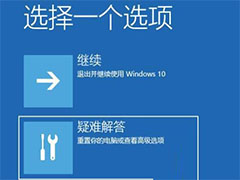
Win11开机后卡死在桌面怎么办?Win11开机就死机的两种解决方法
电脑出现死机是最为常见的电脑故障问题之一,导致出现这一情况的原因有很多,本文就为大家带来了详细的解决方法,需要的朋友一起看看吧2023-07-12
win11桌面出现了解此图片图标如何删除? Win11删除了解此图片
win11桌面出现"了解此图片" 如何删除?电脑桌面突然多出了一个了解此图片的图标,该怎么删除呢?下面我们就来看看那Win11删除了解此图片2023-06-28
Win11下载的微信不在桌面如何解决?Win11下载的微信不在桌面解决方法
有很多小伙伴还不知道Win11下载的微信不在桌面上如何解决,本文就为大家带来了详细的解决方法,需要的朋友一起看看吧2023-06-13



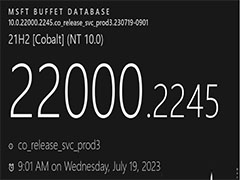

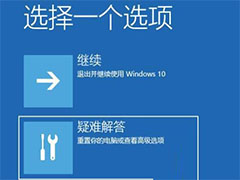


最新评论